реклама
Наскоро написах статия за подготовка за дигиталния отвъдния свят 4 онлайн ресурси, за да се подготвите за вашата смърт и дигитален отвъдния живот Прочетете още . Отчасти става въпрос за това как съхраняваме и предаваме физическите и дигиталните аспекти на живота си. С днешната цифрова технология е много по-лесно да документираме собствения си живот и / или живота на хората, които ни интересуват. Бихте могли да платите на видеограф във вашия район, за да направи проекта вместо вас, но дори и да е така, все пак ще трябва да направите много подготвителни работи, преди да започне видео продукцията.
Така че, ако имате цифрова видеокамера и софтуер за редактиране като iMovie или Movie Maker, можете сами да създадете семейна видео биография.
Събиране на ресурси
Ако никога не сте виждали семейна видео биография, направете търсене в Google по темата и ще намерите мостри, произведени от професионални видеографи и любители. Ето един пример за YouTube, Биография на семейството Търнър, това илюстрира добре какво ще обясня в това как да го направя.
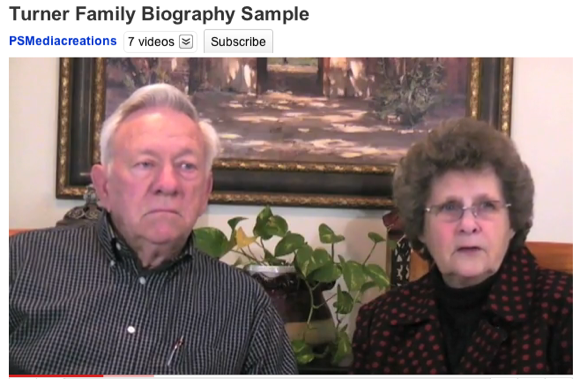
Повечето семейни видеоклипове се състоят от интервю с един или повече лица за историята на живота им. Интервюто на поне двама души, да кажем майка и баща, често е по-интересно, което осигурява допълнителен глас и перспектива във видеото. Повечето добри семейни видео продукции се движат от 30-90 минути - колкото по-кратко, толкова по-добре - и включват много изображения на разрези и видео кадри, които илюстрират съдържанието на интервюто.
Ще трябва да съберете и сканирате възможно най-много семейни снимки, съществуващи цифрови изображения и други артефакти, свързани с вашия интервюиран (и). Повечето днешни домашни принтери включват функция за скенер за преобразуване на снимки от хартия в цифров формат. Има и няколко безплатни алтернативи на Photoshop за ретуширане на снимки. виждам тази статия 8 прости безплатни алтернативи за Photoshop, които са под 2 MB Прочетете още за препоръки.
Въпроси за интервю и план
След това ще трябва да излезете със списък от 25-50 въпроса за вашето интервю. Страхотни житейски истории има добър стартер списък с въпроси, за различните времена и аспекти от живота на индивида Те включват въпроси за мястото на раждане, училищните дни, заетостта, хобитата, пътуванията, местата за поклонение, триумфите и трагедиите и думите за мъдрост.
На следващо място, вие ще искате да имате очертания на вашето видео. Не е задължително да започвате с началото на живота на човек. Можете да започнете с най-важното време от живота на човек и след това да работите назад и след това напред оттам.
Настройка за интервю
Настройката за интервю е сравнително лесна. Изберете зона с много светлина на прозореца, особено ако нямате осветително оборудване, за да направите интервюто си. Накарайте анкетираните (ите) да са изправени към светлината.
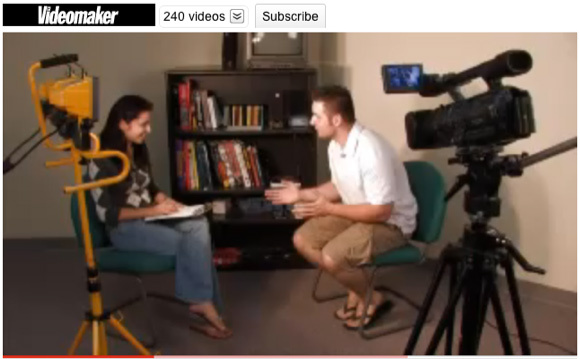
Ако е необходимо, можете да закупите достъпна осветителна система на механика с мощност 500 вата. Виж това Урок за списание Videomaker за настройка на светлинна система.
Настройка на видеокамерата
Определено ще искате да поставите видеокамерата си на статив. Тъй като вашият статив ще бъде неподвижен през по-голямата част от интервюто, не е необходимо да купувате скъп. Относно всеки три или четири въпроса трябва да променяте обхвата на снимките си от широк, среден до близък. Експериментирайте и със стрелба от малко по-различни ъгли.
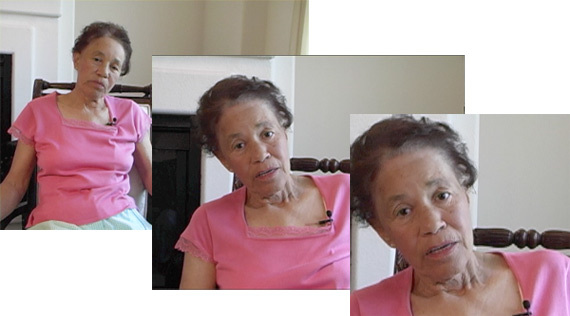
Ако имате умения, можете също да увеличите мащаба на лицето на човека по време на много емоционални реакции. Вижте моята статия, 10 прости съвета, за да направите домашните видеоклипове да изглеждат професионално 10 прости съвета, за да направите домашните видеоклипове да изглеждат професионалноНезависимо дали записвате нещо, което да публикувате онлайн, или да заснемате спомени, които да запазите, тези съвети ще ви помогнат да направите по-добри видеоклипове. Прочетете още за допълнителни идеи.
Редактиране
Домашните видео редактори като iMovie или Movie Maker на Apple предлагат всичко необходимо за редактиране и завършване на вашия проект. След импортиране на проекти в iMovie, например, по-голямата част от вашата продукция ще се състои от разрези и кръстосани разтваряния.
iMovie´11 осигурява много лесна функция за плъзгане и пускане за добавяне на изображения или други кратки видеоклипове. Това означава, че вашите зрители все още могат да чуят как вашият интервюиран говори, но снимките и видеоклиповете на снимките илюстрират какво се говори.
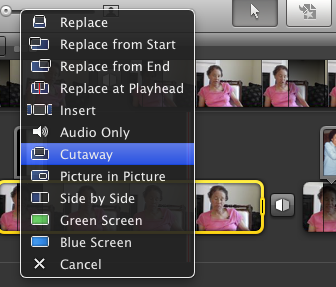
За да създадете разреза, просто го плъзнете до върха на определена част от основните си кадри. Избирам фрак от изскачащото меню.
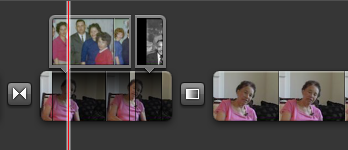
Можете също да регулирате позицията, продължителността и панорама на вашите отсечки.
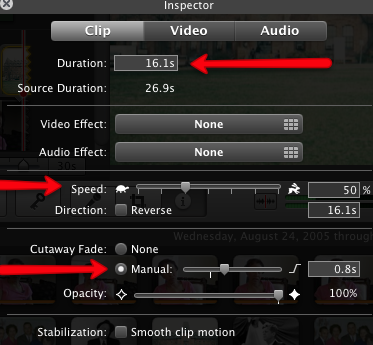
В допълнение към определянето на продължителността на вашите разрези, не забравяйте да изберете наръчник при Cutaway Fade така че вашите отсечки да избледняват и излизат по-плавно. Можете също да регулирате скоростта на много кратки кадри с кадри. Можете например да го забавите, ако оригиналният клип се движи твърде бързо.
iMovie включва и музика без роялти за вашите продукции. Тук 5 страхотни нови функции в iMovie '11 [Mac] Прочетете още са други функции на iMovie, които можете да използвате, включително съвети как да управлявате вашия проект, да контролирате аудиото и да го експортирате за онлайн споделяне и форматиране на DVD.
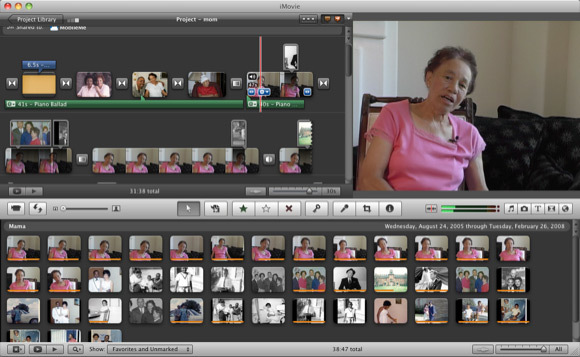
Този тип видео проекти изискват известна работа, но при добро планиране и изпълнение те могат да бъдат заснети и продуцирани в няколко уикенда.
Кажете ми дали имате въпроси относно този тип проекти. Моля, споделете и вашите стратегии за попълване на семеен видео почит, ако вече сте го направили. Междувременно, ето още малко четене за iMovie и Windows Movie Maker:
Как да добавите отварящи и закриващи кредити към филмите си с iMovie ’09 [Mac] Как да добавите отварящи и закриващи кредити към филмите си с iMovie '09 [Mac] Прочетете още - Бакари
10 причини да използвате iMovie '09 на Apple [Mac] 10 причини да използвате iMovie '09 на Apple на Mac [Mac] Прочетете още - Бакари
Направете бързо и професионално изглеждащи видеоклипове с Windows Movie Maker (Част 1) Направете бързо и професионално изглеждащи видеоклипове с Windows Movie Maker (Част 1) Прочетете още - Марк
Направете бързо и професионално изглеждащи видеоклипове с Windows Movie Maker (Част 2) Как да направите професионално изглеждащи видеоклипове с Windows Movie Maker Прочетете още - Марк
Как да воден знак вашите видеоклипове в Windows Movie Maker Как да воден знак вашите видеоклипове в Windows Movie MakerАко искате да защитите работата си, да я направите по-различима и да добавите професионален щрих, трябва да помислите за добавяне на своя воден знак. Прочетете още - Джесика
Бакари е писател и фотограф на свободна практика. Той е дългогодишен потребител на Mac, фен на джаз музиката и семеен човек.